Mit Calligra Sheets können Pivot-Tabellen aus den Daten der aktuellen Tabelle konstruiert werden.
Diese Funktion wird mit aus dem Menü aufgerufen. Es folgt ein Beispiel für die Erstellung einer Pivot-Tabelle.
Folgende Daten werden in diesem Beispiel verwendet.
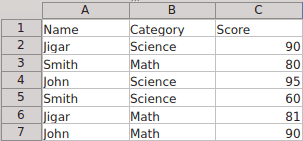
Um eine Pivot-Tabelle mit den gewünschten Anforderungen zu erstellen, wählen Sie → .
Im damit aufgerufenen Dialog kann die Quelle der Daten für die Pivot-Tabelle ausgewählt werden. Zur Auswahl stehen das aktuelle Arbeitsblatt oder externe Quellen wie eine Datenbank oder eine ODS-Datei.
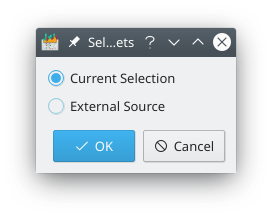
In diesem Dialog kann der Benutzer die Pivot-Tabelle anpassen. Die Überschriften der der Spalten in den Quelldaten werden als Beschriftungen verwendet, die als Arbeitsfelder dienen. Die Beschriftungen können in eine der drei Bereiche (Reihen, Spalten oder Werte) gezogen und abgelegt werden, um die Pivot-Tabelle zu erstellen. Ihre Auswahl können Sie mit wieder löschen.
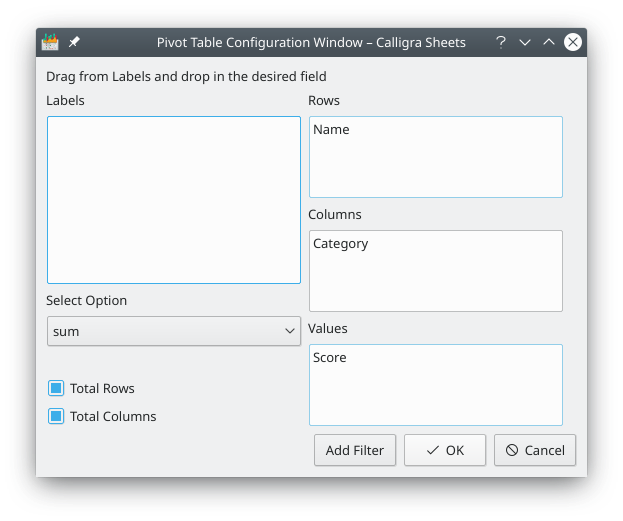
In diesem Beispiel wird Name in Zeilen, Kategorie in Spalten und Bewertung in das Feld Werte gezogen.
Mit dem Knopf können Sie einen Dialog öffnen, um die gewünschten Daten zu Filtern. In diesem Dialog können Sie mehrere Filter auf der Basis der Spaltenüberschriften und deren Beziehungen zueinander ( or ) definieren. Damit können Sie die Ausgabe in großem Umfang anpassen.
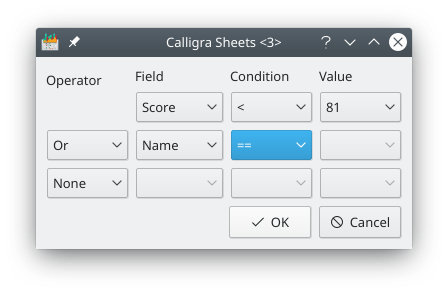
Summe der Zeilen und Summe der Spalten: Aktivieren Sie diese Ankreuzfelder, um automatisch Summen der zugehörigen Zeilen und Spalten in der Pivot-Tabelle anzuzeigen.